极简博客搭建,搭建超级简单又好看
原文链接:https://www.jianshu.com/p/527583637f17
刚买好新服务器,或有闲置的服务器资源,或者真的很想拥有一个自己的博客的朋友有福了。偶尔去记录点自己写的所想所感,过段时间后拿出来再读,想想真是一件美好的事情。下面我就介绍一下我自己搭建博客的方法。
本教程本着对没有编程经验的朋友搭建自己博客提供一个简单的解决方法,如有任何问题可以直接评论或联系我咨询。
还没有服务器?快入一台 2018 年阿里云双 11 底价服务器吧!
展示的效果:
博客主页
后台页面本次主要用到的一些工具:
- Docker
- Ghost
开始搭建:
安装博客
mkdir -p /data/blogdocker run --restart always -d --name blog -v /data/blog:/var/lib/ghost/content -p 2368:2368 ghost:alpine
参数解释(不关心的不用看)
docker run:表示运行一个容器,可以想像成运行一个程序
--restart always:表示程序如果死掉就自动重新启动,保证你的博客一直提供服务
-d :后台运行你的这个程序
--name blog 给你的程序起个名字,blog 可以换成任何英文字母
-v /data/blog:/var/lib/ghost/content 表示把你本地的一个目录放到程序里面用,注:这个目录是容器里面博客内容的文件夹,这里这么操作是当你删除这个容器的时候,你所写过的内容可以保留,这样你下次按这个命令启动的时候不至于你之前写的内容丢失。
-p 2368:2368 把容器里的一个端口映射到你的宿主机上(也就是你操作的这台服务器上)
ghost:alpine 镜像名在你的浏览器上输入
http://127.0.0.1:2368你将在浏览器中显示上面提到的展示效果中的博客主页类似的效果。你的博客已经完成搭建完成了,那要如何添加内容及其它操作呢?
在你的浏览器中输入
http://127.0.0.1:2368/admin将进入博客的安装:配置你的博客
到这里你博客的所有设置都操作完成了,可以看到展示的效果的后台页面的效果,是不是很简单~
你可以点下左侧的航行,随意玩玩,当然最重点的是新建文章。你可以点左侧的 New story,可以看到展示的效果的写文章的效果,就可以愉快的写作啦,写完点发布直接在主页显示。
博客上线
- 当然你在本地配置完这些还不能给其它人外网访问,这里你就需要有个域名。把你的域名解析到你的线上服务器。
- 执行以下命令(这里和上方的只有一个区别,端口 2368 换成了 80)
mkdir -p /data/blogdocker run --restart always -d --name blog -v /data/blog:/var/lib/ghost/content -p 80:2368 ghost:alpine- 访问你的域名接着开始搭建往下走
高级玩法
到上一步,你已经获得一个新的个人博客了。剩下的可以自己优化下自己的主题、修改下博客的基础配置、修改下网站的导航以及一些额外的配置,大家可以自己摸索。
主题是可以修改的,这个有时间再写个文章来介绍。结语
本教程非常基本,适合稍微懂一点的或者一点都不懂的跟着操作。
这上博客还是很强大的,有技术水平的朋友完全可以自定义、自己写主题,可玩性很强。
最后祝你博客玩得开心,有问题可以通过上面的微博联系到我。
本作品采用《CC 协议》,转载必须注明作者和本文链接

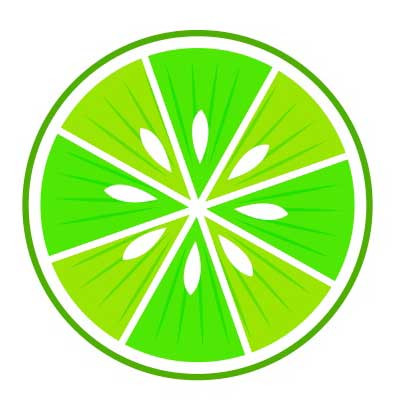 gladmo 的个人博客
gladmo 的个人博客













 关于 LearnKu
关于 LearnKu




推荐文章: